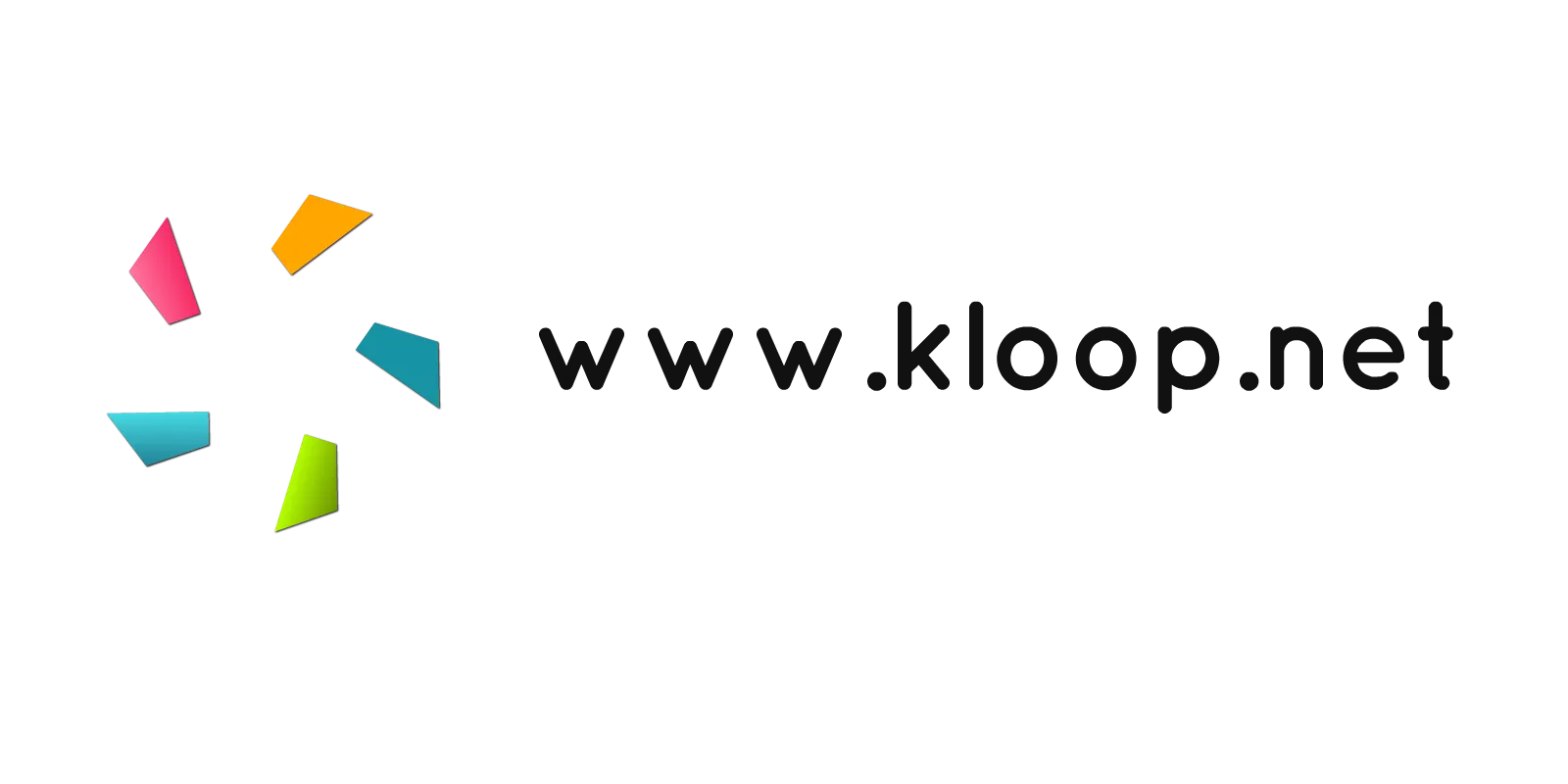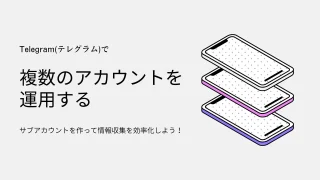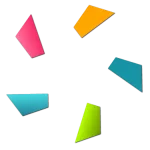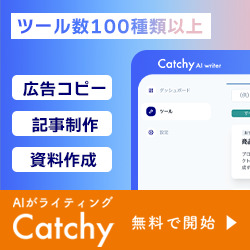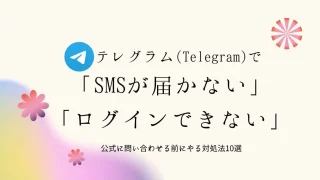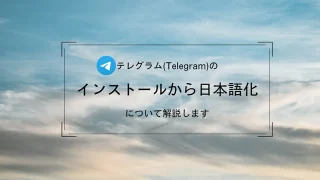こんにちはkloopです。
今回はテレグラムの「グループ」、「チャンネル」について詳しく解説していきます。
テレグラムの「グループ」は仮想通貨の情報交換に必須ツールとなりました。自分から情報発信する上でも非常に重宝しますので是非参考にして使ってみてください。
※日本語化はこちらの記事を参照
テレグラムのグループ・チャンネルについて
テレグラムには、複数の登録者メンバー達への発信がする方法が2つあります。
- グループ(多対多)
- チャンネル(1:多)
伝えたいメッセージによって使い分けることができます。
グループ
グループは複数人で会話する時に使います。

お互いに情報交換をしたり、ファイル・画像の送受信ができます。
最大20万人まで同じグループに属することができ、同じものを共有、ログやファイルの参照ができます。
設定により「過去100件前まで」もしくは「過去ログ全て表示する」等の新規登録者への閲覧制限もできます。
投稿者は自分の送信したメッセージの削除や編集も可能(編集済みと表記)です。
誰でも参加ができるので荒れないよう管理者はある程度ユーザーへ制限を加えることもできます。
テレグラムbotを使って本物の人間か確認を行うログイン認証や新規登録者に挨拶するプログラムを仕込むこともできます。
チャンネル
チャンネルは一方向のアナウンスができるものです。

企業のプレスリリースなどをイメージしてもらえば良いかと思います。
登録者に通知する時に使います。例えば「ソフトウェアの機能の追加」を行った等の運営側から利用者に伝えたいことをアナウンスできます。
登録者はそのメッセージにアイコンで反応ができます。
グループ・チャンネルのサンプル

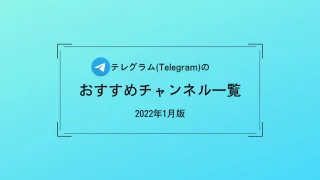
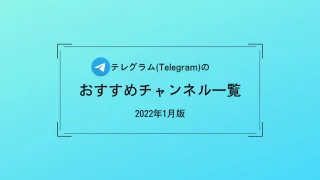
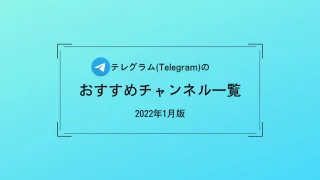
こちらにグループやチャンネルをまとめています。
ちなみにwww.kloop.netのグループもあるので良かったら遊びに来てね!
www.kloop.net(Telegram支部)
管理者側の設定
管理者側である程度そのグループへの制限をかけられます。


グループ作成して「編集」からグループのオプションを設定できます。
グループ形式
こちらでそのグループの「公開」、「非公開」を設定できます。
ここで「公開」を設定した場合は誰でもグループ名を検索すれば入室可能です。「https://t.me/グループ名」のようなアドレスからすぐに入室も可能です。


「非公開」にした場合はメンバーを招待しないといけないので次の章の招待リンクを作成してください。
招待リンク
ここでは「招待リンク」の共有や新規リンクの作成の作成ができます。
招待リンクの管理
「招待リンクの管理」ではグループへの入室URLを作成・管理ができます。
グループ形式で「非公開」を選択したグループでは、作成するリンクは複数作成可能でこのような設定が可能です。


- 参加承認(管理者が承認)
- 有効期限の設定(例:24時間限定!等)
- 回数制限の設定(例:100人限定!等)
限定コンテンツ等の配布で使いやすい仕様ですね。
また、URLを分ける事によってこの人はどこからの流入してきたかを確認することができます。
例えば、Webサイト用のURLとTwitter用のURLを別にしておくと、どこ経由だとリーチしやすいか等マーケティングにも役立ちます。
チャット履歴


入室者へ過去のチャット履歴をどこまで見せるかを設定できます。
見せる:入室者に過去全てのチャット履歴を表示させる
見せない:入室者に過去100件までのチャット履歴を表示させる
反応
メッセージへの反応を選択できます。


メッセージに「サムズアップ👍」マーク、「ハート♥」マークなど反応することを許可できます。
今のところ16種類の反応が用意されています。
許可と制限
グループへ入室したメンバーが「何をできるか」許可・制限を行えます。スパムにグループが荒らされないよう自衛する時に使います。
メッセージの送信
オンにするとグループへメッセージの送信ができます。
メディアの送信
オンにするとメディアの送信ができるようになります。
エクセルファイルや画像ファイル、動画ファイルなどがここに当てはまります。
ステッカーとGIFの送信
オンにするとステッカーとGIFの送信ができます。
ステッカーやGIFは画面の面積を多くとるので不必要な場合はオフにしてください。
リンクの送信
オンにするとリンクの送信を許可します。
クリックするとすぐに飛んでスパムサイトへの誘導もあり得るので制限ができます。
投票の送信




オンにすると投票の送信ができるようになります。
テレグラムにはTwitterと同じようにグループ内で投票する機能があります。この機能の制限ができます。
新しい相手の追加
オンにするとグループ内のメンバーが新しいメンバーを直接招待することができます。
メッセージの固定


オンにするとグループメンバーがメッセージを固定できます。
メッセージの固定は常に一番上に表示されるようになるのでグループメンバーへの視線がくる所になります。
グループ情報の編集


オンにするとメンバーがグループ情報の編集することができます。
「グループの説明」部分の編集ができるので不特定多数に公開する場合はオフにしてください。
スローモード


スローモードの時間を設定するとグループメンバーは連続投稿ができなくなります。
※管理者は影響を受けません
例外
「例外を追加」にはこの制限に引っかからないメンバーの設定もできます。
管理者


最後の項目、「管理者」の設定ができます。複数人でグループを管理する場合はここからメンバーを設定します。
さいごに
ここで紹介した機能は全て無料で使うことができます。これだけの機能モリモリで無料って他のアプリにはできない優秀な特徴の一つです。
他にもテレグラムbotを入れることにより入室の際の画像認証や、自動挨拶などの設定も可能です。
この機会に是非コミュニティの作成試してみてください。
www.kloop.netでもグループを作ってます。良かったらきてね!
https://t.me/+HXu5YBc7jNFiMzFl